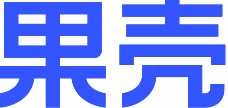还记得儿时的星之卡比、坦克大战、雪人兄弟和超级玛丽嘛?曾经你是否也做过宁可自己把老家炸掉,也不想被敌方坦克击败的事情?虽然小时候玩的红白机早已不知何处去,彩色大电视早也已被液晶电视替代,但我们还可以用树莓派和Lakka系统,重现那些在8位电视游戏机上运行的游戏。
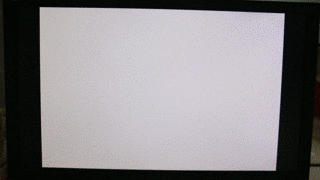
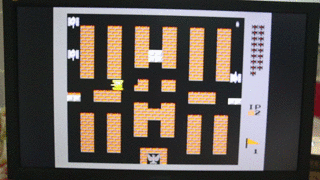
Lakka是一个轻量级Linux操作系统,支持多种硬件平台,其核心是一个游戏机模拟器,支持街机游戏、红白机游戏、PS游戏等,系统界面友好,简单易用却功能强大。在一系列支持Lakka的硬件平台中,性能强大的树莓派(Raspberry Pi)对Lakka的支持程度尤为出色,而且,价格低廉,十分容易的获得。
树莓派是英国“树莓派基金会”开发的一款廉价的卡片型计算机,旨在让更多人有机会学习计算机知识和编程。用学习的机器来打游戏的路数,恍惚让人想起了拿学打字作为幌子玩游戏的小霸王学习机时代。
利用树莓派与Lakka组合,游戏玩家可以轻松地组装一台复古而又充满科技感的全能游戏机。
所需材料

- 树莓派3B开发板
- 树莓派电源适配器及MicroUSB接口的电源线
- 8G容量或以上的高速TF卡
- HDMI线、显示器
- 键盘、游戏手柄
- 网线
下载Lakka操作系统
Lakka是一个开源的操作系统,在Lakka的官网上即可轻松下载到这个操作系统的镜像。登陆Lakka官网,在首页上即可看到“Get Lakka”字样的。
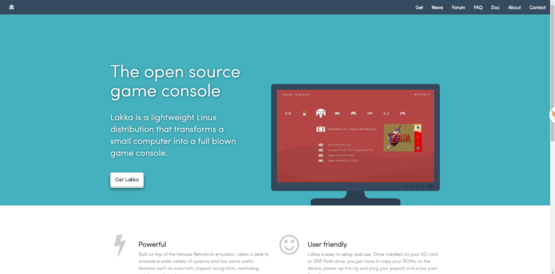
点击“Get Lakka”,会看到官方介绍Lakka操作系统现在仍处于开发阶段,如果你在使用阶段,发现有Bug,可以提交给Lakka的开发人员。
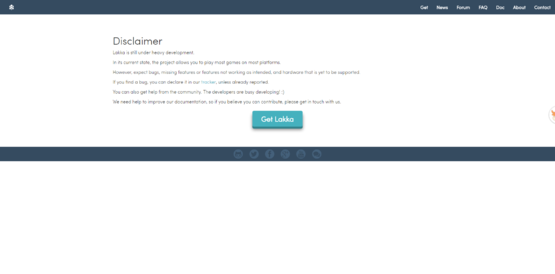
继续点击“Get Lakka”,选择一个安装系统的操作环境。在Winodws平台下我们能够方便快捷地安装好系统,所以我们点击中间的Windows图标选择Windows操作系统。Linux和Mac的用户可自行摸索安装办法。
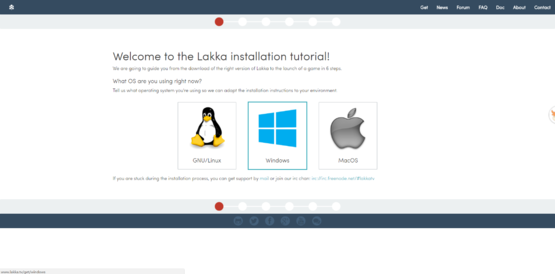
点击Windows的图标,接着是选择即将运行Lakka操作系统的硬件平台。
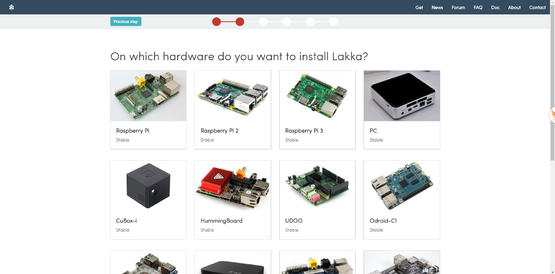
Lakka支持多种硬件平台,我们选择Raspberry Pi 3,点击图标后,就进入下载页面了,点击“Download”,系统镜像就开始下载了。
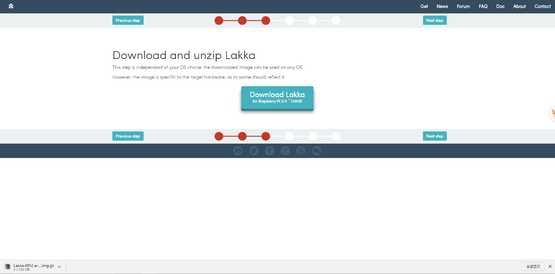
下载任务结束后,我们获得一个文件拓展名为.gz的压缩文件,使用解压工具解压出来,可以获得一个拓展名为.img的镜像文件。
镜像烧写
树莓派开发板上没有配置板载FLASH,我们需要把系统镜像烧写在Miscro-SD卡(TF卡)上,然后使用TF卡来启动操作系统。
我们在安装有Windows系统的电脑上进行烧写镜像的操作。
首先需要在电脑上安装一个名为“Win32diskimager”的烧写工具。
将一张空的TF卡插入电脑,然后运行Win32diskimage。
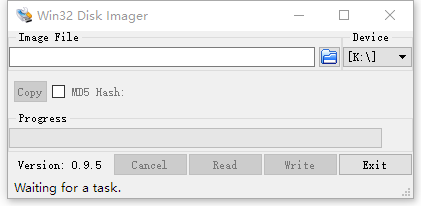
在Device一栏选好要烧入系统的TF卡盘符。然后点击左边的浏览图标,选择镜像文件,镜像扫写文件就准备完毕了,点击“Write”按钮,再点击确认,烧写工具开始往TF卡中烧入系统镜像。
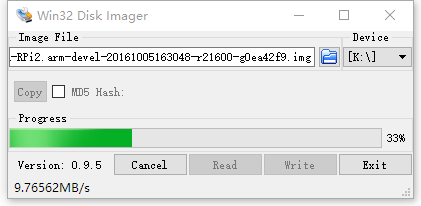
整个过程仅需几分钟,完成任务后,工具会提醒“Write Successful”,确认后,安全退出TF卡。
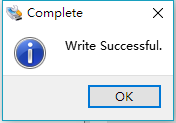
初始化Lakka系统
将TF卡安装到树莓派上,并将树莓派的HDMI信号接到显示器上,接通电源后树莓派开始工作。

第一次启动Lakka系统会比较慢,往后的速度就快了许多。开机时,树莓派会保持一段时间的黑屏时间,稍等后,就出现Lakka系统的小黄花标志开机界面。
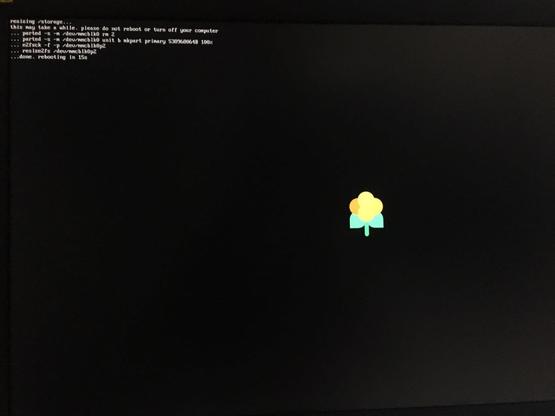
再稍等片刻,可以在显示器上看到蓝色主色调的画面,说明Lakka系统已经顺利安装上了。将键盘插在树莓派开发板上,在Lakka操作系统中,翻页功能使用的是四个方向按键,确认/进入功能使用的是“X”按钮,“Z”按钮则负责后退。“ESC”按键负责退出,若在游戏状态中想要退出到主界面,使用“ESC”键即可。Lakka的其他按键功能,可以在设置中找到“Input”标签中的“Input Hotkey Binds”中查阅,在这个标签下设置各种Lakka功能的快捷键。
既然是游戏机,怎么能少得了手柄,Lakka系统支持USB游戏手柄,如果手柄键位与系统的功能没有对应,用户可以在“Input”选项中找到“Input User 1 Binds”中设置手柄。Lakka可以支持多个USB手柄。

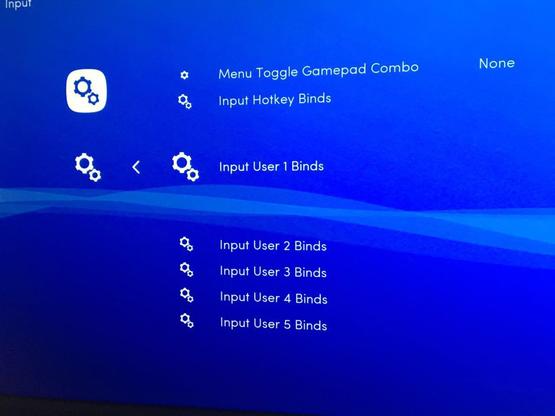
安装游戏
Lakka用户可以随时给自己的“游戏机”添加删除游戏。用户可以通过局域网方便快捷的管理自己的游戏库。
将树莓派和一台电脑接入到同一个局域网下,例如在Windows系统中,就可以在网络中查看到一个名为”LAKKA”的计算机。
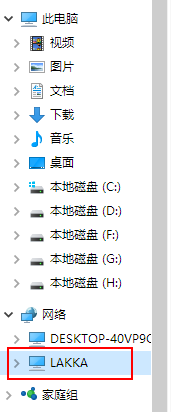
用户由此访问到树莓派上运行的lakka系统的文件系统。点开LAKKA,可以看到各种命名的文件夹,通常我们将找来的街机、红白机、PS等游戏机可以运行的游戏ROM文件放在ROMS文件夹中。
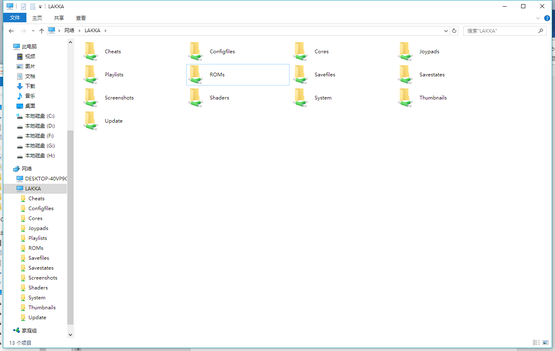
将ROM文件放在ROMS文件夹后,回到树莓派。在Lakka系统的第一个选项卡中找到“Load Content”,选择“Select File And Detect core”,就可以看到我们放在ROMs文件夹中放的游戏文件,只需要选中游戏文件并确认后,就可以进入到游戏中了。
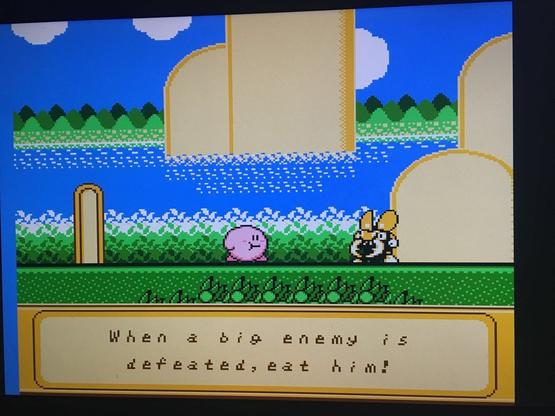
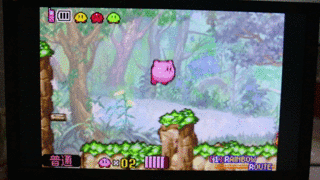
进入到游戏中,同样熟悉的配方,熟悉的味道……
为Lakka系统设置WIFI连接
最新版本的Lakka系统终于对Wi-Fi功能提供了支持,在设置选项卡中设置Wi-Fi后,树莓派就可以摆脱烦人的网线困扰了。不过,由于Lakka系统中的按键设置了各种功能,选中热点后,我怎么输入密码都没能成功连接上Wi-Fi。于是我决定采用曲线救国的路线,通过SSH客户端访问Lakka系统,并用指令设置Wi-Fi。我使用Mac的终端来访问Lakka系统,Windows用户可以下载Putty客户端来访问。
保持树莓派在同一个局域网上,并通过路由器中查询到树莓派的IP地址。例如我的树莓派在局域网中的地址为:192.168.50.78,我们在终端输入指令访问:
ssh root@192.168.50.78
接着终端会提示用户输入密码,输入root并回车。确认后,就链接到Lakka系统上了。
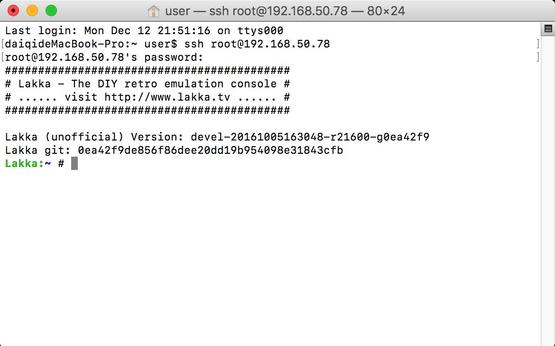
输入指令:
connmanctl
接着输入wfi接口启动指令:
enable wifi
Lakka系统会返回信息:wifi: Already enabled 说明系统中已经将WiFi接口打开了。
接着输入指令:
agent on
然后执行WiFi热点扫描指令:
scan wifi
并将搜索结果列出来:
services
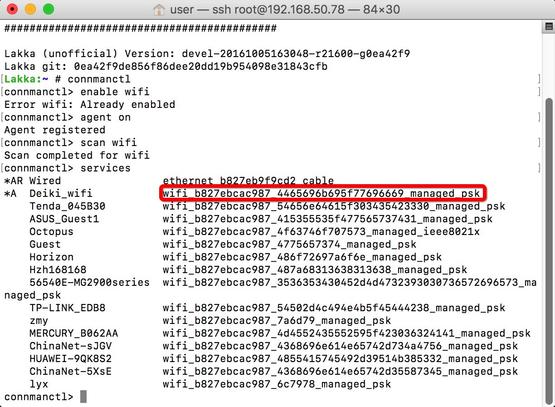
可以看到树莓派搜索到的WiFi热点名称,接着,就是连接WIF了,我计划连接的热点名为Deiki_wifi,我们使用热点名后面红框中的字符来连接WIFI。连接指令格式为:connect+字符串。
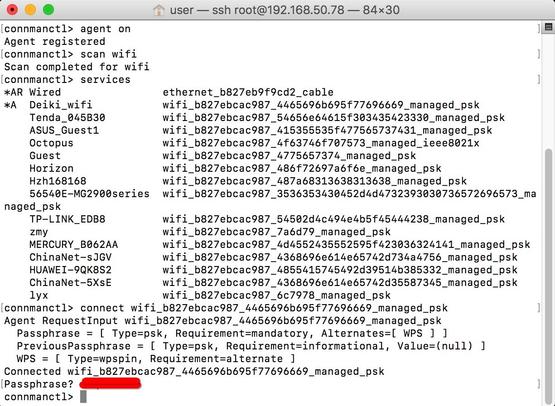
输入指令后,系统会返回Passphrase,输入密码并回车后,连接工作就完成了。拔掉树莓派上的网线,并找到设置中的WiFi选项卡下,可以看到WIFI标志后面的“Online”字样,说明连接已经成功了,从此解决网线的束缚。
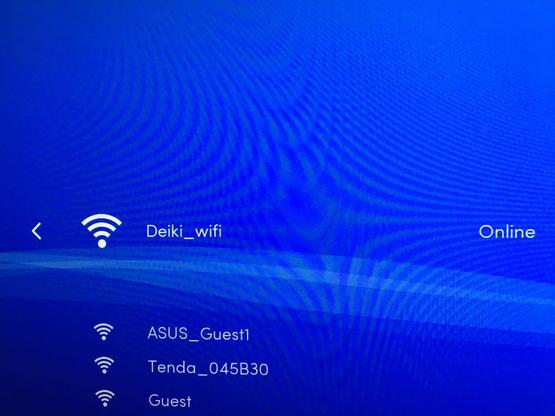
这样,一台树莓派游戏机就基本完成了,你又可以在闲暇时候,在客厅的大电视前回味那些经典的像素游戏了。
不过,树莓派游戏机可不仅仅只能装在大电视前使用呢,你还可以给它配备一块袖珍型的液晶显示屏,再加上手机移动电源,一台随处都可以玩得游戏机就这样制作出来了!

(编辑:Lyroat)